Jedwali la yaliyomo
5GHz WiFi au 5G WiFi sio mpya na imekuwapo kwa muda. Wengi wetu hatukujua hata tunaweza kuitumia hata wakati maunzi yetu ya Wi Fi yanatumia 5G. Ikiwa wewe, pia, unataka kuwezesha mtandao wa wireless wa 5G kwenye Windows 10 PC yako, tutakuongoza kupitia makala hii. Lakini kabla hatujaendelea kujua jinsi ya kuwezesha 5GHz WiFi kwenye Windows 10, kuna mambo kadhaa unapaswa kujua na kuhakikisha. Hebu tuziangalie.
Ili kutumia mawimbi ya WiFi ya kipimo data cha 5G, lazima uwe na kipanga njia kinachotumia 5G. Kipanga njia cha WiFi cha 5G au 5GHz ni kifaa cha bendi-mbili na hutoa mawimbi kwenye masafa mawili tofauti; 2.4GHz na 5GHz. Ikiwa huwezi kutambua mawimbi ya WiFi ya 2.4GHz na 5GHz kwenye Kompyuta yako, basi huenda tatizo likawa kwenye Kompyuta yako au kipanga njia cha Wi Fi.
Sasa, hebu tuangalie orodha ya sababu zinazokufanya huenda usiweze kutumia 5GHz Wi Fi kwenye Kompyuta yako:
a) Viunzi vya WiFi vilivyopitwa na wakati kwenye Kompyuta yako : Utahitaji kuhakikisha kuwa kipokezi cha Wi Fi kwenye Kompyuta yako kinatumia 5GHz bandwidth ishara ya Wi Fi. Ikiwa haiauni 5G, utahitaji kusasisha maunzi.
b) 5G haijasanidiwa kwenye Kompyuta yako : Ikiwa maunzi ya WiFi yanatumia 5G, huenda ukahitajika wezesha mipangilio ya 5G kwenye Kompyuta yako.
c) Matatizo ya programu ya kiendeshi kwenye kompyuta yako : Ikiwa programu ya kiendeshi cha kifaa isiyofaa au iliyopitwa na wakati imesakinishwa kwenye Kompyuta yako, inaweza kuwa sababu kwa nini 5G Ishara ya WiFi nihaionekani kwenye Kompyuta yako.
d) 5G haijasanidiwa kwenye Kipanga njia chako : Inawezekana pia kuwa mipangilio ya 5G haijawashwa kwenye kipanga njia chako cha Wi-Fi.
0>Kwa kuwa sasa unajua kuhusu bendi ya 5GHz na kwa nini inaweza kuzimwa au isifanye kazi kwenye Kompyuta yako, hebu tuangalie jinsi ya kuwezesha 5G WiFi katika mfumo wa uendeshaji wa Windows 10.Unaweza kuanza kwa kuhakikisha ikiwa maunzi yako ya Wi Fi yanatumia WiFi ya GHz 5. Hivi ndivyo unavyofanya:
Angalia Usaidizi wa WiFi wa 5G kwenye Windows 10
Ni utaratibu rahisi sana kuhakikisha upatanifu wa kipimo data cha 5GHz kwenye Kompyuta yako. Kwa hili, tutakuwa tukitumia kiolesura cha Amri Prompt. Hizi ndizo hatua:
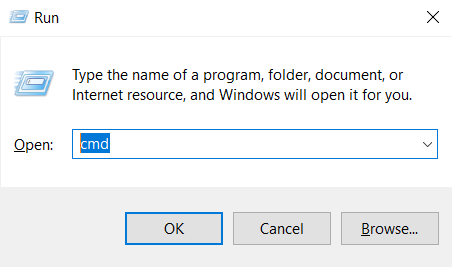
Hatua ya 1 : Zindua kisanduku cha Run kwenye Kompyuta yako. Ili kufanya hivyo, bonyeza vitufe vya Win + R pamoja. Kisanduku cha Run kinapofunguka, chapa cmd na ubonyeze kitufe cha Enter ili kufungua Amri Prompt katika sehemu ya maandishi.
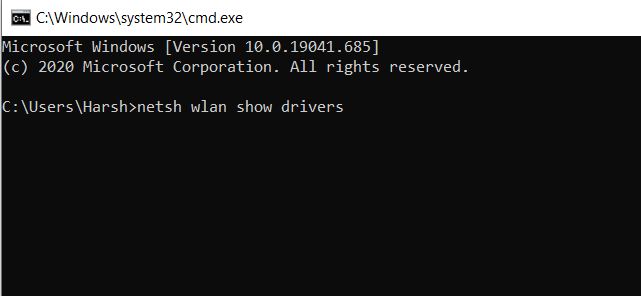
Hatua ya 2 : Dirisha la Command Prompt litafunguliwa kwenye Kompyuta yako. Hapa, chapa: netsh WLAN onyesha viendesha na ubonyeze kitufe cha Enter .
Sasa, utaweza kuona sifa za kifaa kisichotumia waya kwenye dirisha la amri ya haraka. Hapa, sogeza hadi kwenye mstari unaosema “ Aina za redio zinazotumika .”
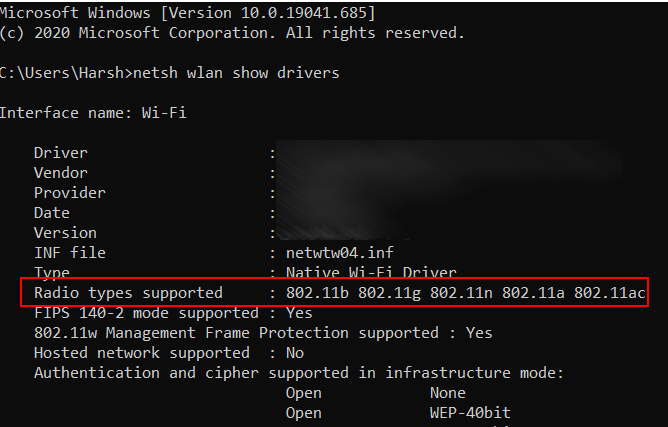
Hapa, ukipata 802.11a 802.11g 802.11n zilizotajwa kwenye 802.11a 802.11g 802.11n 8>Aina za redio zinazotumika sehemu, basi Kompyuta yako inaweza kutumia WiFi ya GHz 5.
Ikiwa sehemu inayotumika ya aina ya Redio inasema 802.11g 802.11n au 802.11n 802.11g 802.11b ,kwa bahati mbaya, WiFi ya 5GHz haitumiki. Katika hali hii, utahitaji kuboresha maunzi ya WiFi au kadi ya mtandao kwenye Kompyuta yako (kama hilo ni chaguo).
Unaweza pia kuchagua adapta ya nje ya USB isiyotumia waya yenye usaidizi wa 5G kwa Kompyuta yako. Hizi zinapatikana kwa urahisi ili ununue.
Hii inaweza kuvutia: Jinsi ya Kuongeza Mawimbi ya WiFi kwenye Kompyuta ya Kompyuta ya Windows 10
Washa 5G kwenye Kompyuta
Je, uliangalia juu ya vigezo na upate kuwa adapta isiyo na waya ya Kompyuta yako inaauni kipimo data cha GHz 5? Huenda ukahitaji kuiwezesha kwa kufanya marekebisho rahisi katika mipangilio ya Kompyuta yako. Hapa, tutakuwa tukiwasha hali ya 802.11n kwenye mipangilio ya kiendeshaji cha adapta ya mtandao.
Hatua hizi hapa:

Hatua ya 1 : Zindua Kidhibiti cha Kifaa kwenye Kompyuta yako. Ili kufanya hivyo, bonyeza kitufe cha Win + X . Menyu itafungua. Hapa, fanya uteuzi kwenye chaguo la Kidhibiti cha Kifaa .
Angalia pia: Jinsi ya kutumia WiFi ya Uwanja wa Ndege wa Google?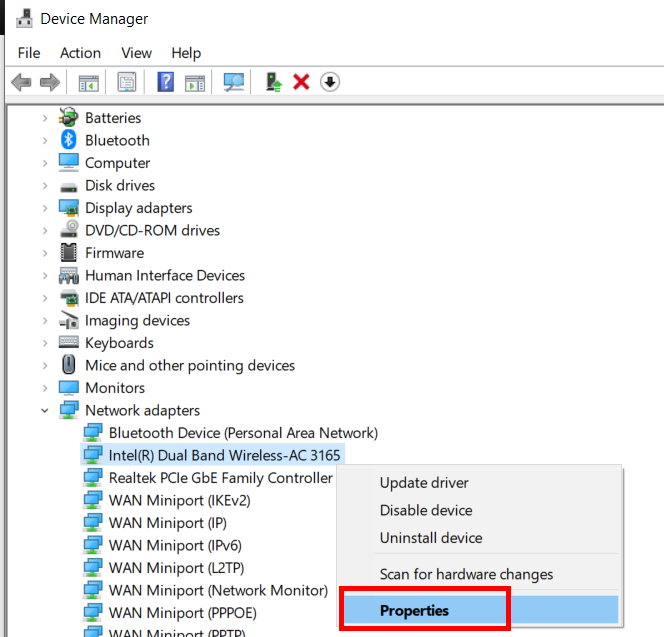
Hatua ya 2 : Dirisha la Kidhibiti cha Kifaa litafunguliwa. Hapa, bofya chaguo la adapta za mtandao ili kupanua menyu yake. Katika orodha ya adapta za mtandao, tafuta dereva wa adapta isiyo na waya. Adapta ya WiFi inapopatikana, bofya kulia juu yake na uchague chaguo la Sifa kutoka kwenye menyu ya muktadha.
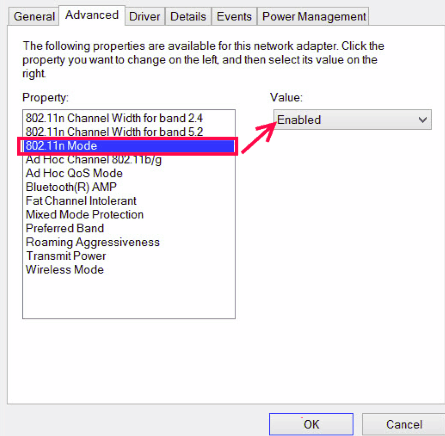
Hatua ya 3 : Sifa dirisha la kifaa kisichotumia waya kwenye Kompyuta yako litafunguliwa. Nenda kwenye kichupo cha Advanced sasa. Hapa, kutoka kwa dirisha la Mali, chagua chaguo la 802 11n Mode. Baada ya kuchagua 80211n Mode, nenda kwenye menyu kunjuzi ya Thamani na uchague chaguo la Imewezeshwa kutoka hapo. Sasa, ili kuhifadhi mabadiliko, bofya Ok .
Sasa, funga madirisha yote yaliyofunguliwa kwenye Kompyuta yako na uanze kuwasha upya. Baada ya kuwasha tena Kompyuta yako, 802 11n itawashwa, vivyo hivyo mapokezi ya WiFi ya GHz 5 pia. Sasa utaweza kuona mawimbi ya WiFi ya 5G katika orodha ya mitandao inayopatikana. Endelea na uunganishe nayo.
Weka Bendi Inayopendekezwa iwe 5GHz
Badiliko lingine la ziada unayoweza kufanya kwenye Kompyuta yako ni kuweka bendi unayopendelea kuwa 5GHz. Ni vizuri kwako kwamba sio lazima upotee mbali kwenye mipangilio. Mabadiliko yanaweza kufanywa moja kwa moja kutoka kwa dirisha la mipangilio ya adapta isiyotumia waya uliyofungua awali katika mbinu ya mwisho.

Ukishaingia kwenye dirisha la mipangilio ya adapta isiyotumia waya, nenda kwenye kichupo cha Advanced tena. Katika orodha ya Sifa, sogeza chini na uchague chaguo la Bendi Inayopendelea . Nenda kwenye menyu kunjuzi ya Values na uchague chaguo la Pendelea 5GHz . Bofya Ok ili kuhifadhi mipangilio iliyo hapo juu. Tena, baada ya kufanya mabadiliko kwa ufanisi, ipe Kompyuta yako kuwasha upya.
Angalia pia: iPhone Haitakubali Nenosiri la Wifi - Suluhisho Rahisi kwa Hitilafu ya "Nenosiri Lisilosahihi".Baada ya kuwasha upya, angalia kama unaweza kutambua na kuunganisha kwenye mtandao wa 5G kwenye Kompyuta yako.
Je, Kisambazaji chako cha WiFi 5Ghz Tayari?
Hakikisha kuwa umeangalia ikiwa kipanga njia chako cha Wi Fi kinatumia 5G. Inawezekana kuwa una kipanga njia ambacho kinaauni bandwidth ya 2.4GHz pekee. Angalia kipanga njia cha WiFisanduku, ambapo utaweza kupata habari hii. Ikiwa kipanga njia kina usaidizi wa 5G na haitumi mawimbi ya WiFi ya 5G, huenda unahitaji kuwasha huduma za 5GHz. Ili kuwezesha WiFi ya GHz 5 kwenye kipanga njia chako, itabidi ama uwasiliane na mtoa huduma wako wa mtandao. Unaweza pia kuwezesha 5GHz Wi Fion kipanga njia mwenyewe. Unachohitaji kufanya ni kufanya boti ya utafiti wa Google ukitumia mtengenezaji wa kipanga njia na jina la modeli.
Sasisha Programu ya Kiendeshi cha WiFi
Viendeshi ndio programu inayowajibika kwa utendakazi mzuri wa Windows 10 yako. vifaa vya PC. Ili kutumia maunzi ya Kompyuta yako, viendeshi vyao husika lazima zisasishwe.
Ili kusasisha kiendesha wewe mwenyewe, unaweza kuzindua dirisha la Kidhibiti cha Kifaa kwenye Kompyuta yako. Katika dirisha la Meneja wa Kifaa, nenda kwenye sehemu ya Adapta ya Mtandao, fanya bonyeza-click kwenye dereva wa wireless, na uchague chaguo la Mwisho wa dereva kutoka kwenye orodha ya muktadha. Sasa, unaweza kufuata maagizo kwenye skrini ili kusasisha Kiendeshi cha Wi Fi.
Baada ya kusasisha kiendeshi kwa ufanisi, usisahau kuwasha upya Kompyuta yako. Sasa angalia ikiwa programu ya kiendeshi iliyosasishwa iliyowezeshwa na WiFi kipimo data cha GHz 5 kwenye mfumo wa uendeshaji wa Windows 10.
Tunatumai kwamba makala haya yaliweza kukusaidia kuwezesha WiFi ya GHz 5 kwenye Windows 10.
Inayopendekezwa Kwako:
Jinsi ya Kuwasha WiFi katika Windows 10
Mafunzo: Kuweka WiFi kwenye Windows 10
Imetatuliwa: DHCP Haijawashwa Kwa WiFi katika Windows10


